Win10任务栏怎么显示图标
发布时间:2017-02-06 12:07
相关话题
任务栏不显示应用图标怎么办?任务栏没有应用图标不方便操作怎么办?Win10任务栏怎么显示图标?小编分享了Win10任务栏显示图标的方法,希望可以帮助到大家。
Win10任务栏显示图标方法
第一步:点击左下角菜单栏,打开设置的选项。


第二步:在设置界面打开系统的选项,找到通知和操作系统,然后点击 选择在任务栏上显示哪些图标,开启即可。
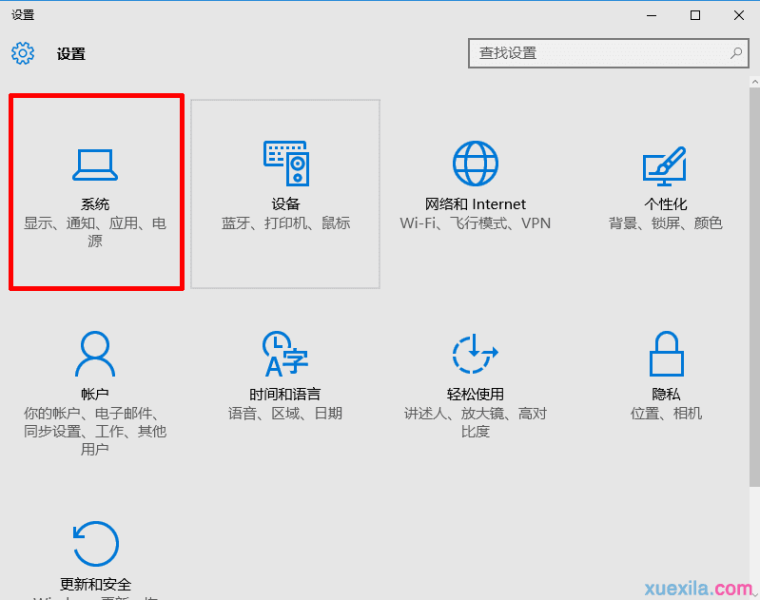
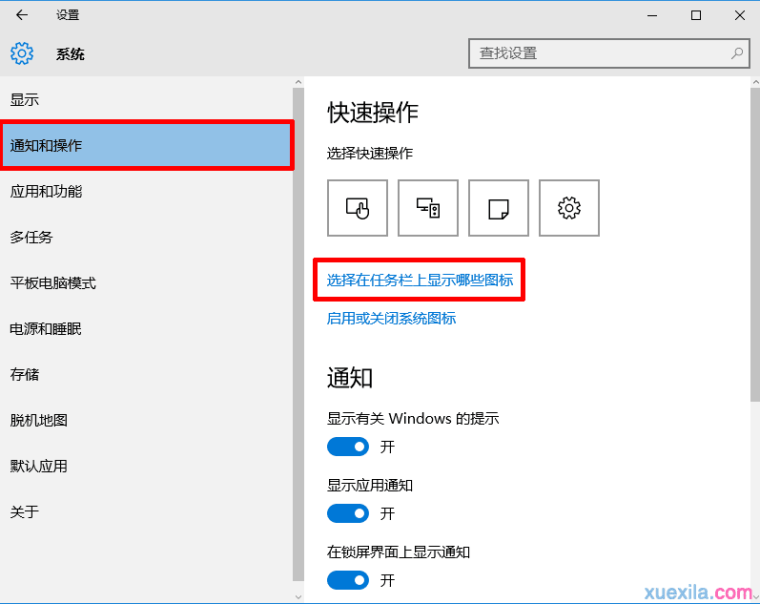
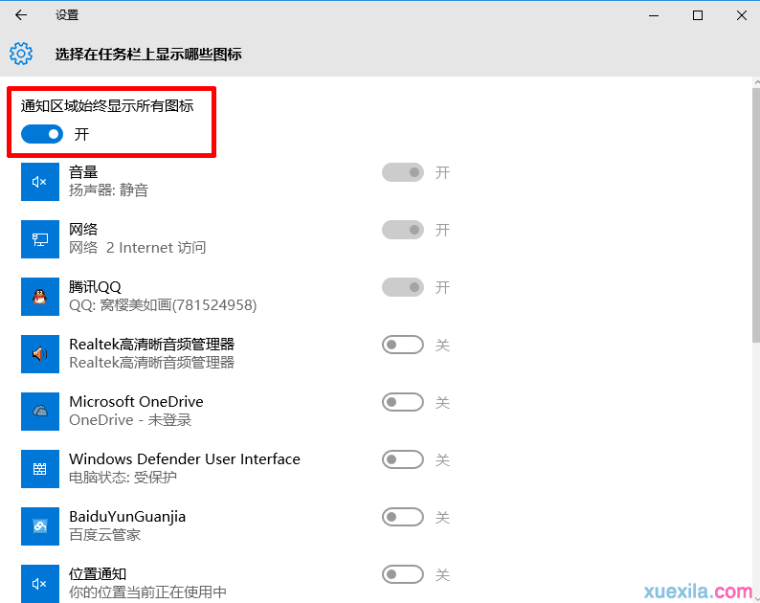
win10设置任务栏显示应用图标方法
1、打开【开始菜单】

2、进入【系统设置】

3、点击”系统选项“
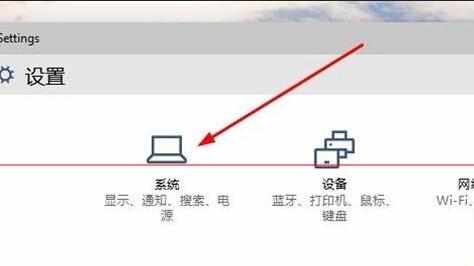
4、选择【通知和操作】
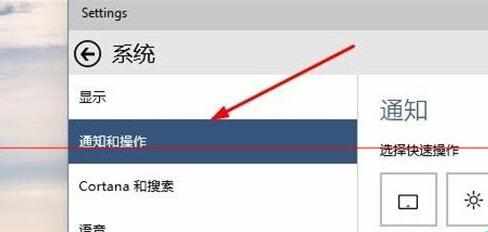
5、选择在任务栏上显示哪些图标

6、控制显示的应用图标【开关】
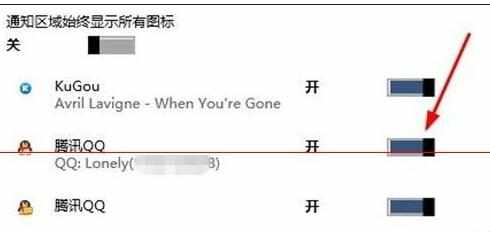
7、设置成功,任务栏显示应用图标。


Win10任务栏怎么显示图标的评论条评论